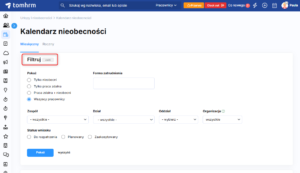Nieobecności pracowników można sprawdzić w zakładce .
Kalendarz można filtrować przez:
- pracowników nieobecnych, pracujących zdalnie lub pracujących zdalnie i nieobecnych,
- zespół,
- dział,
- oddział,
- organizację,
- formę zatrudnienia
- status wniosku (Do rozpatrzenia, Planowany, Zaakceptowany).
Kalendarz można przeglądać miesiąc po miesiącu lub w widoku rocznym, w którym to dostępne jest filtrowanie po statusie wniosków jednego, wybranego pracownika.
Widoczność kalendarza nieobecności
To, czy w kalendarzu nieobecności będziesz widział tylko swój kalendarz urlopów, kalendarze kolegów z działu lub wszystkich pracowników w firmie zależy od tego, jakie ustawienia wprowadził Administrator systemu w Twojej organizacji
Konfiguracja kalendarza pozwala na udostępnienie widoku nieobecności:
- wszystkim pracownikom – wszyscy widzą wszystkich,
- przełożonym – widzą nieobecności swoich podwładnych,
- osobom zarządzającym działami – widzą wszystkich pracowników przypisanych do zarządzanych przez nich działów.
- współpracownikom z działu – widzą nieobecności współpracowników z tego samego działu.
- wybranym, konkretnym osobom – administrator ręcznie wskazuje pracowników, którzy widzą nieobecności wszystkich pracowników.
W zależności od ustawień wprowadzonych przez administratora, możesz zatem widzieć jedynie swoje nieobecności, nieobecności kolegów z Twojego działu bądź wszystkich pracowników w firmie.
Widoczność przyczyn nieobecności
Administrator systemu ustala, czy kalendarz nieobecności zawiera informacje o przyczynie nieobecności pracownika (np. urlop, delegacja), czy też dane te pozostają niewidoczne.
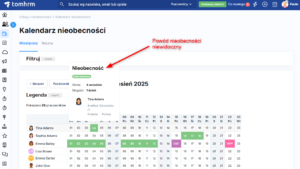
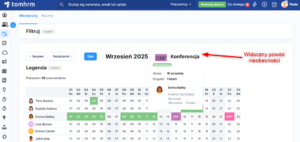
Kalendarz nieobecności a typ nieobecności, czyli dlaczego nie widzę delegacji w kalendarzu?
Od Administratora systemu (oraz polityki informacyjnej w Twojej firmie) zależy to, jakie typy nieobecności (urlop, delegacja, inna nieobecność, wyjście prywatne itd) będziesz widział w kalendarzu. Administrator systemu to zapewne osoba z twojego działu HR, który zarządza kontem tomHRM.